Brief:Flatpak adalah format kemasan universal baru. Mengaktifkan Flatpak akan memberi Anda akses ke instalasi mudah dari banyak aplikasi Linux. Berikut cara menggunakan Flatpak di Ubuntu dan distribusi Linux lainnya.
Menginstal aplikasi di Linux semudah membuka Pusat Perangkat Lunak, mencari dan menginstalnya. Aplikasi yang tidak tersedia di App Store dapat diinstal melalui paket DEB atau RPM. Beberapa dari mereka tersedia melalui PPA (untuk distribusi berbasis Debian) dan jika tidak ada, seseorang dapat membangun dari kode sumber.
Ada beberapa batasan meskipun. App Store umumnya tidak memiliki rilis aplikasi terbaru, menangani dependensi bisa melelahkan dan PPA mungkin tidak selalu aman! Dan, membangun dari sumber membutuhkan beberapa terminal hands-on.
Dengan beberapa distribusi Linux dan sistem manajemen paket, ada kebutuhan sistem Kemasan Universal yang dapat menjalankan aplikasi terlepas dari distribusi Linux apa yang Anda gunakan. Canonical memikirkannya dan membuat Snaps. Ada juga paket perangkat lunak universal independen yang disebut AppImage tempat Anda mengunduh aplikasi dan menjalankannya tanpa benar-benar menginstal aplikasi.
Seiring dengan Snaps dan AppImage, ada sistem paket universal lain yang disebut Flatpak. Kita akan melihat bagaimana menginstal dan menggunakan Flatpak di sebagian besar distribusi Linux beserta kelebihannya.
Apa itu Flatpak?
Flatpak pada dasarnya adalah kerangka kerja untuk aplikasi di Linux. Dengan distribusi yang berbeda lebih memilih manajemen paket mereka sendiri, Flatpak bertujuan untuk menyediakan solusi lintas platform dengan manfaat lain. Itu membuat pekerjaan untuk pengembang menjadi lebih mudah. Pembuatan aplikasi tunggal dapat digunakan di hampir semua distribusi Linux (yang mendukung Flatpak) tanpa modifikasi apa pun pada bundel.
Keuntungan utama Flatpak
- Selain menawarkan satu bundel untuk distribusi Linux yang berbeda, Flatpak menawarkan integrasi ke desktop Linux sehingga memudahkan untuk menelusuri, menginstal, dan menggunakan aplikasi Flatpak, mis. Pusat Perangkat Lunak Gnome dapat digunakan untuk menginstal Flatpak.
- Flatpaks kompatibel ke depan yaitu aplikasi Flatpak yang sama dapat berjalan pada rilis distribusi berikutnya tanpa perubahan.
- Ketergantungan run-time dipertahankan yang dapat digunakan oleh aplikasi. Yang hilang dapat ditambahkan sebagai bagian dari aplikasi.
- Meskipun Flatpak menyediakan layanan terpusat untuk distribusi aplikasi, Flatpak sepenuhnya mendukung distribusi aplikasi yang terdesentralisasi.
A. Aktifkan dukungan Flatpak untuk berbagai distribusi Linux
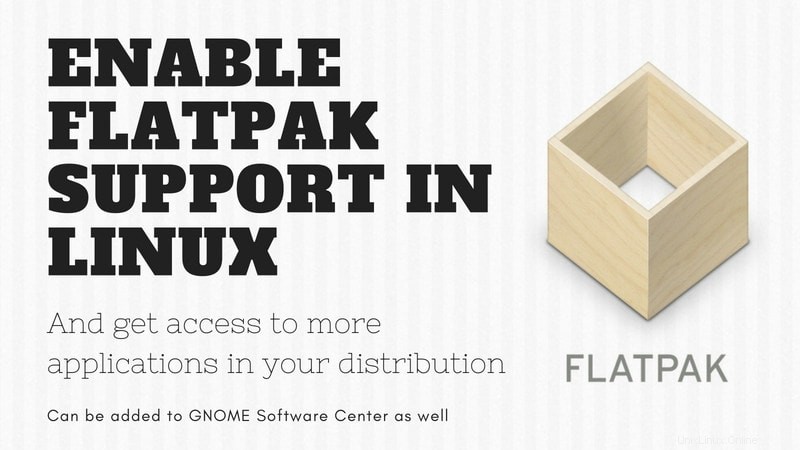
Menginstal Flatpak adalah proses dua langkah. Yang pertama adalah menginstal Flatpak dan kemudian kita harus menambahkan repo Flatpak (di sini, Flathub) dari mana kita dapat menginstal aplikasi.
Instal Flatpak di Ubuntu dan Linux Mint
Linux Mint dan Ubuntu memiliki Flatpak yang didukung secara default. Namun, Anda dapat memverifikasinya dengan mencoba menginstal Flatpak lagi:
sudo apt install flatpakInstal Flatpak di Debian, Ubuntu, Elementary OS, dan distribusi berbasis Ubuntu lainnya
Distro berbasis Debian dapat menggunakan PPA resmi untuk menginstal Flatpak. Buka terminal dan gunakan perintah di bawah ini:
sudo add-apt-repository ppa:alexlarsson/flatpak
sudo apt update
sudo apt install flatpakInstal Flatpak pada distribusi Linux berbasis Red Hat dan Fedora
Untuk menginstal Flatpak di Red Hat dan Fedora, Anda hanya perlu mengetikkan perintah berikut di bawah ini:
sudo yum install flatpakInstal Flatpak di openSUSE
Untuk mengaktifkan dukungan Flatpak pada distribusi Linux berbasis openSUSE, gunakan perintah di bawah ini:
sudo zypper install flatpakInstal Flatpak di Arch Linux
Untuk mengaktifkan dukungan Flatpak pada distribusi Linux berbasis Arch, gunakan perintah di bawah ini:
sudo pacman -S flatpakB. Aktifkan dukungan aplikasi Flatpak di Pusat Perangkat Lunak
Aplikasi Flatpak dapat sepenuhnya dikelola melalui baris perintah. Tetapi tidak semua orang suka menggunakan baris perintah untuk menginstal aplikasi dan di sinilah mengaktifkan dukungan Flatpak di pusat perangkat lunak GNOME akan menjadi penyelamat.
Pada beberapa distribusi seperti Pop!_OS 20.04, Anda akan menemukan Flatpak terintegrasi dengan pusat perangkat lunak. Jadi, Anda tidak perlu melakukan apa pun secara terpisah.
Namun, jika Anda tidak memiliki integrasi Flatpak secara default, Anda memerlukan plugin perangkat lunak GNOME untuk menginstal flatpak melalui GUI. Gunakan perintah di bawah ini untuk menginstalnya di distribusi berbasis Ubuntu:
sudo apt install gnome-software-plugin-flatpakUntuk distribusi lain, gunakan perintah instalasi paket reguler untuk menginstal gnome-software-plugin-flatpak. Setelah diinstal, mulai ulang Pusat Perangkat Lunak atau mesin Anda.
Sekarang Anda dapat mengunduh .flatpakref file dari situs web pengembang aplikasi atau dari toko aplikasi resmi Flatpak, Flathub.
Arahkan ke folder unduhan dan klik dua kali pada file .flatpakref yang diunduh. Itu harus membuka Pusat Perangkat Lunak dan akan memberikan opsi penginstalan seperti yang ditunjukkan pada gambar di bawah ini:
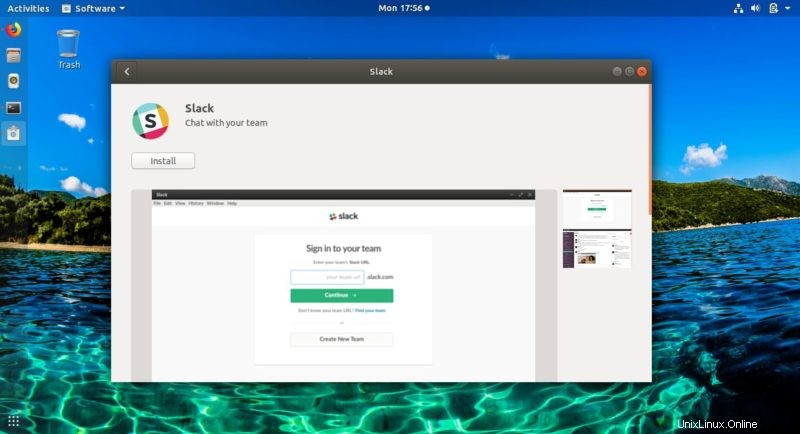
Anda juga dapat mengeklik kanan file dan Buka dengan Penginstalan Perangkat Lunak (default) jika klik dua kali tidak berhasil.
Setelah penginstalan selesai, Anda dapat meluncurkannya dari pusat perangkat lunak atau dari menu aplikasi.
C. Menggunakan perintah Flatpak (untuk menengah hingga ahli)
Sekarang kita telah melihat cara mengaktifkan dukungan Flatpak dan cara menginstal aplikasi Flatpak, kita dapat melanjutkan untuk melihat perintah Flatpak untuk kontrol penuh atas instalasi paket.
Bagian tutorial ini opsional dan hanya ditujukan untuk pengguna tingkat menengah hingga ahli yang lebih memilih baris perintah daripada GUI.
Tambahkan repositori untuk menginstal aplikasi Flatpak
Flatpak perlu memiliki informasi repositori dari mana Anda dapat menemukan dan mengunduh aplikasi. Sebaiknya tambahkan repositori Flathub sehingga Anda mendapatkan akses ke sejumlah aplikasi Flatpak.
Perlu dicatat bahwa pada saat menulis ini — Flathub adalah repositori paling populer untuk menginstal Flatpak. Jadi, kami telah menggunakannya untuk setiap perintah yang disebutkan. Jika Anda menggunakan beberapa repositori lain (sumber jarak jauh), silakan ganti Flathub dengan yang Anda gunakan untuk setiap perintah.
Untuk melakukannya, gunakan perintah berikut:
flatpak remote-add --if-not-exists flathub https://flathub.org/repo/flathub.flatpakrepoMungkin ada repositori lain yang tersedia — periksa dan tambahkan sesuai kebutuhan.
Mencari Flatpak melalui terminal
Anda dapat mencari aplikasi Flatpak yang tersedia menggunakan opsi pencarian di perintah Flatpak dengan cara berikut:
flatpak search applicationnameNama aplikasi tidak perlu tepat. Ini akan menampilkan semua kemungkinan hasil yang cocok dengan kueri penelusuran.
Misalnya, flatpak search libreoffice mengembalikan rilis stabil LibreOffice.
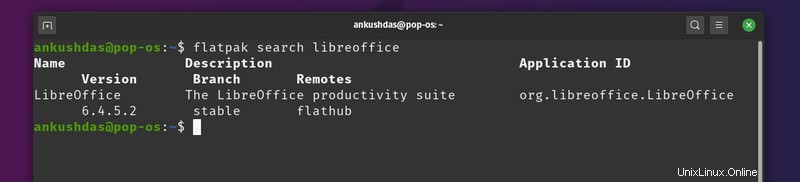
Anda harus mencatat dua hal dalam output perintah di atas. “ID Aplikasi ” dan “Jarak Jauh “. Anda memerlukan keduanya untuk menginstal aplikasi.
Instal aplikasi Flatpak
Cara umum untuk menginstal aplikasi Flatpak dari repositori adalah:
flatpak install <remotes> <ApplicationID>Misalnya, pada perintah pencarian sebelumnya, Anda mendapatkan ID Aplikasi dan nama repositori. Anda dapat menggunakan info ini untuk menginstal aplikasi dengan cara berikut:
flatpak install flathub org.libreoffice.LibreOffice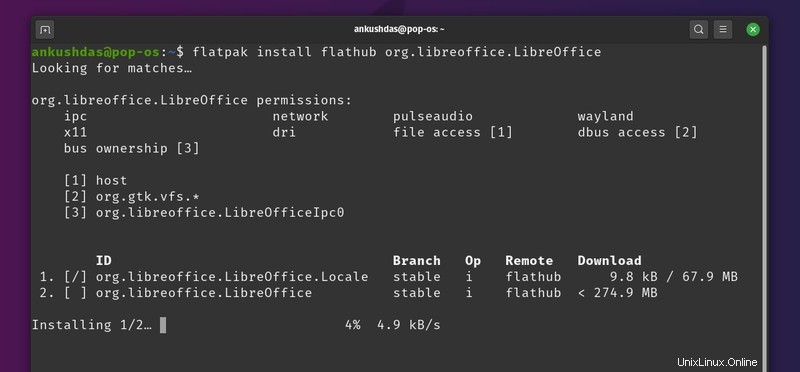
Beberapa pengembang menyediakan repositori mereka sendiri. Anda dapat menggunakan jalur absolut ke flatpakref aplikasi untuk menginstal aplikasi atau melalui Flathub.
flatpak install --from https://flathub.org/repo/appstream/com.spotify.Client.flatpakrefInstal aplikasi Flatpak dari file flatpakref
Jika Anda telah mengunduh file .flatpakref di sistem Anda, navigasikan ke direktori dan gunakan perintah untuk menginstalnya:
flatpak install <ApplicationID>.flatpakrefMisalkan, Anda telah mengunduh net.poedit.Poedit.flatpakref file, perintahnya akan terlihat seperti:
flatpak install net.poedit.Poedit.flatpakrefJalankan Flatpak
Untuk menjalankan aplikasi Flatpak, Anda dapat menggunakan perintah di bawah ini:
flatpak run <ApplicationID>Misalnya, jika Anda menginstal spotify, berikut tampilan perintahnya:
flatpak run com.spotify.ClientMenampilkan semua aplikasi Flatpak yang terinstal di sistem Anda
Anda dapat menampilkan semua aplikasi Flatpak yang terinstal di sistem Anda menggunakan perintah di bawah ini:
flatpak list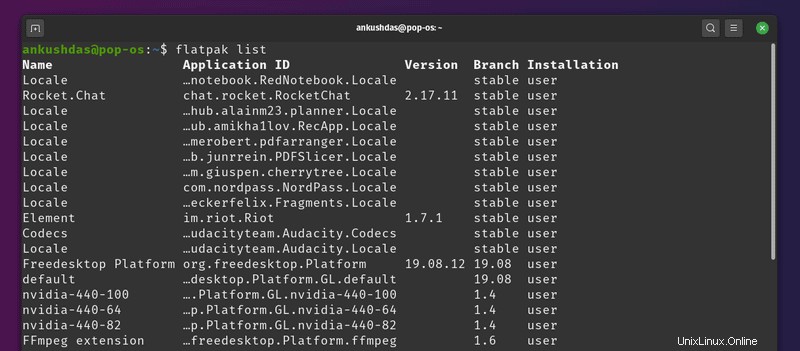
Copot pemasangan aplikasi Flatpak
Anda dapat menggunakan opsi uninstall dengan id aplikasi untuk menghapus paket Flatpak yang diinstal.
flatpak uninstall <ApplicationID>Begini tampilannya:
flatpak uninstall com.spotify.ClientMemperbarui semua aplikasi Flatpak sekaligus
flatpak updateKosongkan ruang dengan menghapus runtime Flatpak yang tidak digunakan
Akan bijaksana untuk membersihkan sistem Anda dan mengosongkan ruang dari waktu ke waktu. Anda dapat menghapus runtime Flatpak yang tidak digunakan dengan perintah ini:
flatpak uninstall --unusedPerintah di atas mencantumkan runtime yang tidak digunakan dan memberi Anda opsi untuk menghapus semuanya.
D. Memecahkan masalah Flatpak
Di bagian ini, kita akan melihat beberapa masalah umum yang mungkin Anda hadapi dengan Flatpak.
Perbaiki Kesalahan Pemasangan Flatpak
Jika Anda menemukan kesalahan seperti ini:
error: runtime/org.freedesktop.Platform/x86_64/1.6 not installed
Anda dapat dengan mudah memperbaikinya menggunakan perintah ini:
flatpak update -vAnda mendapatkan kesalahan jika instalasi Flatpak Anda tidak lengkap karena koneksi internet yang buruk atau sistem shutdown. Memperbarui repositori Flatpak biasanya memperbaiki masalah ini.
Apa pendapatmu tentang Flatpak?
Mengaktifkan dukungan Flatpak tentu memberikan akses ke lebih banyak perangkat lunak. Situs web Flathub menyediakan cara mudah untuk menemukan aplikasi Flatpak ini.
Flatpak tidak hanya menangani instalasi aplikasi lintas platform di antara pengguna Linux, tetapi juga menghemat upaya untuk mengembangkan bundel terpisah untuk distribusi yang berbeda. Satu paket dapat digunakan pada berbagai jenis distribusi Linux dan perawatannya sangat mudah.
Padahal, dibandingkan dengan Snap, Flatpak sedikit rumit. Mengandalkan id aplikasi alih-alih nama aplikasi adalah gangguan menurut saya. Saya juga terkejut bahwa pemasangan dan penghapusan aplikasi Flatpak tidak memerlukan hak sudo.
Apa pendapat Anda tentang Flatpak dan apakah Anda menggunakannya? Apakah Anda lebih suka daripada AppImage atau Snaps? Beri tahu kami jika Anda menghadapi masalah di bagian komentar.